Comment déplacer des bibliothèques au-dessus de ce PC sous Windows 8.1

Si vous comparez les fenêtres Explorateur de fichiers dans Windows 8 vs Windows 8.1, vous remarquerez le changement suivant: 'Ordinateur' est renommé à « Ce PC » et « Bibliothèques », qui se trouvaient au-dessus du dossier Ordinateur dans Windows 8, sont maintenant en dessous de « Ceci PC'. De nombreux utilisateurs ne sont pas satisfaits de ce réarrangement, ils le considèrent inconfortable pour l'utilisation quotidienne des bibliothèques. Réparons-le dans un instant !
Voici à quoi ressemble l'explorateur de fichiers sous Windows 8 :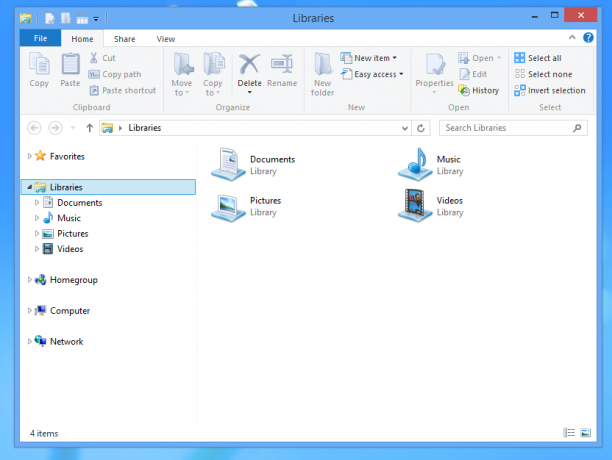
Et voici à quoi cela ressemble dans Windows 8.1 :
Pour obtenir le même arrangement que dans Windows 8, nous devons procéder comme suit :
- Ouvrez l'éditeur de registre (Regardez comment).
- Accédez à la clé suivante:
HKEY_CLASSES_ROOT\CLSID\{031E4825-7B94-4dc3-B131-E946B44C8DD5}Astuce: vous pouvez accéder à la clé de registre souhaitée en un clic.
- Sur le côté droit, vous verrez le Ordre de tri valeur qui est fixée à 84 (en décimales). Remplacez-le par 56, encore une fois en décimales.
- Fermez toutes les fenêtres de l'explorateur et ouvrez-en une nouvelle. Le résultat sera le suivant :
Vous pouvez télécharger des réglages de registre prêts à l'emploi ci-dessous :
Déplacer la position des bibliothèques au-dessus de ce PC
Regardez la vidéo suivante si vous avez encore des questions :

